Flash声音处理
FLASH CS4 控制音频播放

FLASH CS4 控制音频播放在之前的章节中,已介绍了如何在Flash中加载声音。
Flash CS4除了加载声音外,还可以对声音播放进度进行一系列的控制,如播放、暂停、停止。
除此之外,还可以控制音量的大小。
1.停止声音在之前的章节中已经介绍了如何在Flash中播放音频。
在制作音频播放器时,除了需要播放音频外,还需要控制音频的停止。
这需要使用到flash.media包中的SoundMixer类。
SoundMixer是一种控制全局的类,其可以控制由Flash影片播放的所有声音流,并且拥有多种全局控制的属性和方法。
也是说,SoundMixer并不控制动态创建的Sound对象。
SoundMixer常用的属性主要有两种:●bufferTime 该属性的作用是设置声音流在开始传输前预加载的时间,单位为秒。
●soundTransform 该属性的作用是为SoundMixer对象引入控制全局的SoundTransform对象。
SoundMixer的这两种属性都属于静态方法,仅可以操作嵌入到Flash影片中的声音,无法对在ActionScript中动态创建的声音进行操作。
除了以上的属性外,SoundMixer还包含3种常用的方法。
●areSoundsInaccessible() 确定是否因安全限制而无法访问声音●computeSpectrum() 获取当前声音的波形快照,并将其放在指定的ByteArray对象中。
●stopAll() 停止当前播放的所有声音。
例如,在一个播放器中,停止播放的按钮实例名称为stopBtn,则为其添加的停止播放代码如下。
stopBtn.addEventListener(MouseEvent.CLICK,stopMusic);function stopMusic(event:MouseEvent):void{SoundMixer.stopAll();}需要注意的是,在使用stopAll()方法时,所引用的SoundMixer类本身,而不是该类的实例。
flash声音特效实例精选--音量调节
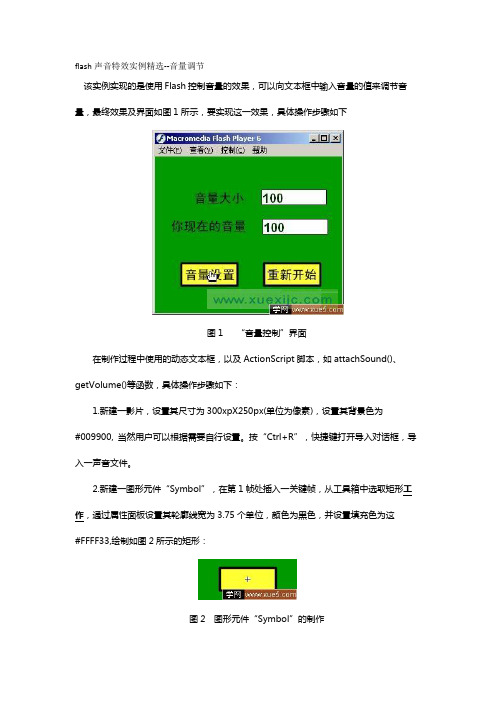
flash声音特效实例精选--音量调节该实例实现的是使用Flash控制音量的效果,可以向文本框中输入音量的值来调节音量,最终效果及界面如图1所示,要实现这一效果,具体操作步骤如下图1 “音量控制”界面在制作过程中使用的动态文本框,以及ActionScript脚本,如attachSound()、getVolume()等函数,具体操作步骤如下:1.新建一影片,设置其尺寸为300xpX250px(单位为像素),设置其背景色为#009900, 当然用户可以根据需要自行设置。
按“Ctrl+R”,快捷键打开导入对话框,导入一声音文件。
2.新建一图形元件“Symbol”,在第1帧处插入一关键帧,从工具箱中选取矩形工作,通过属性面板设置其轮廓线宽为3.75个单位,颜色为黑色,并设置填充色为这#FFFF33,绘制如图2所示的矩形:图2 图形元件“Symbol”的制作3.返回主场景,将默认图层更名为“input”,在第1帧处插入一关键帧,选取文本工具,在工作区中输入文本,如图3所示:图3 输入文本选取文本文本,在通过属性面板设置为“输入文本”,分别在文本“音量大小”和“你现在的音量”右边拖出文本框,分别设置其变量为“volume”和“volume_old”。
如图4所示:图4 添加输入文本框4.新建一图层,在第1帧处插入一关键帧,打开库面板将图形元件“Symbol”拖放到工作区中,通常复制粘贴创建2实例,从工具箱中选取文本工具,通常属性面板设置其颜色为黑色,在2实例上输入文本如图5所示:图5 制作按钮5.选中图层“button”的第1关键帧,添加如下脚本:s1 = new Sound();// new Sound()函数用法如下new Sound([target])参数target Sound 对象操作的影片剪辑实例。
此参数是可选的构造函数;为指定的影片剪辑创建新的Sound 对象。
如果没有指定目标实例,则Sound 对象控制影片中的所有声音。
在FLASH中使用声音

SoundChannel类在声音播放完成会触发 Event.SOUND_COMPLETE事件。
soundControl.fla soundComplete.fla
控制音量和声相
声相:声音左右声道中的位置 通过控制音量和声相,能够模拟出游戏中问题相 对于观察者距离和方位的变化。 1、SoundTransform对象的volume和pan属性 2、将其应用到SoundChannel对象或 SoundMixer对象的soundTransform属性。
绘制声音波形
SoundMixer类的computerSpectrum()方法:获取 当前声音波形的快照。
Draw.fla
总结
类 Sound SoundChannel 描述 该类处理声音的加载、管理基本声音属性(例如长度,如果MP3还可以获 取id3元数据)以及启动声音播放。 当应用程序播放Sound对象时,将创建一个新的SoundChannel对象来控制 播放。该对象可以控制声音的左右声道和音量。播放的每个声音具有自己 对应的一个SoundChannel对象。 该类指定在加载声音时使用的缓冲秒数,以及Flash Player在加载文件时是 否从服务器中查找跨域策略文件。因此,该类的实例可以用作Sound.load() 方法的参数,不过这个参数是可选的。 SoundMixer类控制与应用程序中的所有声音有关的播放和安全属性。这是 一个全局设置,可以通过一个SoundMixer对象将多个声道混合在一起。因 此,该SoundMixer对象中的属性值将影响当前播放的所有的 SoundChannel对象。 SoundTransform类包含控制音量和声相的设置。可以将SoundTransform 对象应用于单个SoundChannel对象、全局SoundMixer对象或Microphone 对象等。 ID3Info对象包含一些属性,它们表示通常存储在MP3声音文件中的ID3元 数据信息。
flash中关于声音导入的一些问题和解决方法
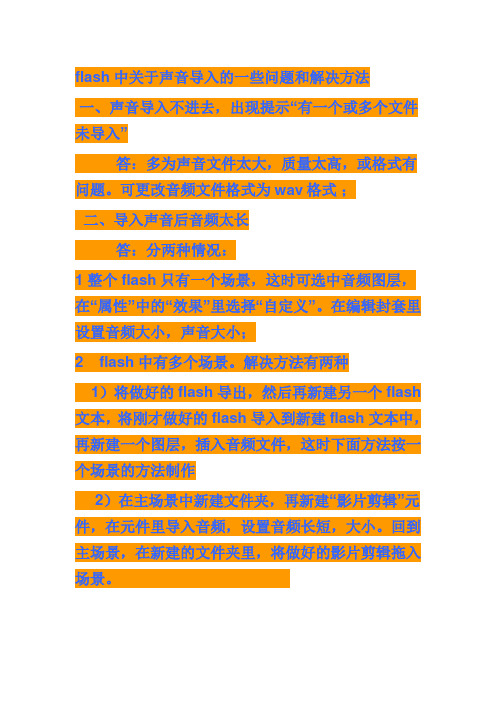
flash中关于声音导入的一些问题和解决方法
一、声音导入不进去,出现提示“有一个或多个文件未导入”
答:多为声音文件太大,质量太高,或格式有问题。
可更改音频文件格式为wav格式;
二、导入声音后音频太长
答:分两种情况:
1 整个flash只有一个场景,这时可选中音频图层,在“属性”中的“效果”里选择“自定义”。
在编辑封套里设置音频大小,声音大小;
2 flash中有多个场景。
解决方法有两种
1)将做好的flash导出,然后再新建另一个flash 文本,将刚才做好的flash导入到新建flash文本中,再新建一个图层,插入音频文件,这时下面方法按一个场景的方法制作
2)在主场景中新建文件夹,再新建“影片剪辑”元件,在元件里导入音频,设置音频长短,大小。
回到主场景,在新建的文件夹里,将做好的影片剪辑拖入场景。
第09节 在Flash中应用声音
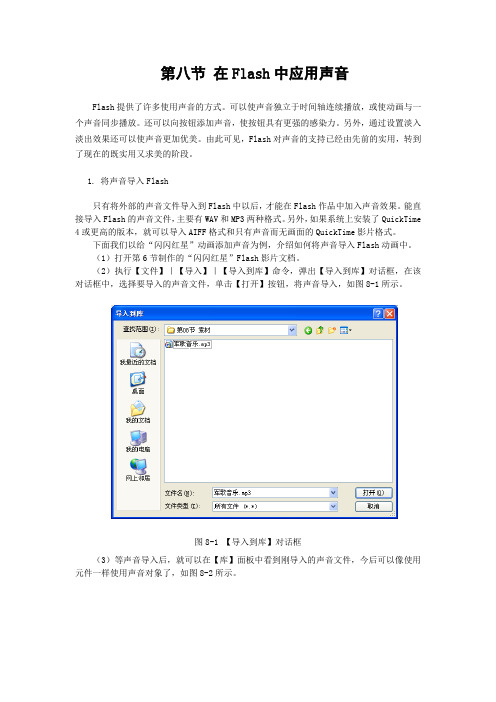
第八节在Flash中应用声音Flash提供了许多使用声音的方式。
可以使声音独立于时间轴连续播放,或使动画与一个声音同步播放。
还可以向按钮添加声音,使按钮具有更强的感染力。
另外,通过设置淡入淡出效果还可以使声音更加优美。
由此可见,Flash对声音的支持已经由先前的实用,转到了现在的既实用又求美的阶段。
1. 将声音导入Flash只有将外部的声音文件导入到Flash中以后,才能在Flash作品中加入声音效果。
能直接导入Flash的声音文件,主要有WAV和MP3两种格式。
另外,如果系统上安装了QuickTime 4或更高的版本,就可以导入AIFF格式和只有声音而无画面的QuickTime影片格式。
下面我们以给“闪闪红星”动画添加声音为例,介绍如何将声音导入Flash动画中。
(1)打开第6节制作的“闪闪红星”Flash影片文档。
(2)执行【文件】|【导入】|【导入到库】命令,弹出【导入到库】对话框,在该对话框中,选择要导入的声音文件,单击【打开】按钮,将声音导入,如图8-1所示。
图8-1 【导入到库】对话框(3)等声音导入后,就可以在【库】面板中看到刚导入的声音文件,今后可以像使用元件一样使用声音对象了,如图8-2所示。
图8-2 【库】面板中的声音文件2. 引用声音将声音从外部导入Flash中以后,时间轴并没有发生任何变化。
必须引用声音文件,声音对象才能出现在时间轴上,才能进一步应用声音。
接着继续操作:(1)添加一新图层,将其重命名为“声音”,选择第1帧,然后将【库】面板中的声音对象拖放到场景中,如图8-3所示。
图8-3 将声音引用到时间轴上(2)这时会发现“声音”图层第1帧出现一条短线,这其实就是声音对象的波形起始,任意选择后面的某一帧,比如第30帧,按下F5键,就可以看到声音对象的波形,如图8-4所示。
这说明已经将声音引用到“声音”图层了。
这时按一下键盘上的回车键,可以听到声音了,如果想听到效果更为完整的声音,可以按下快捷键Ctrl+Enter。
Flash中音频的设置方法
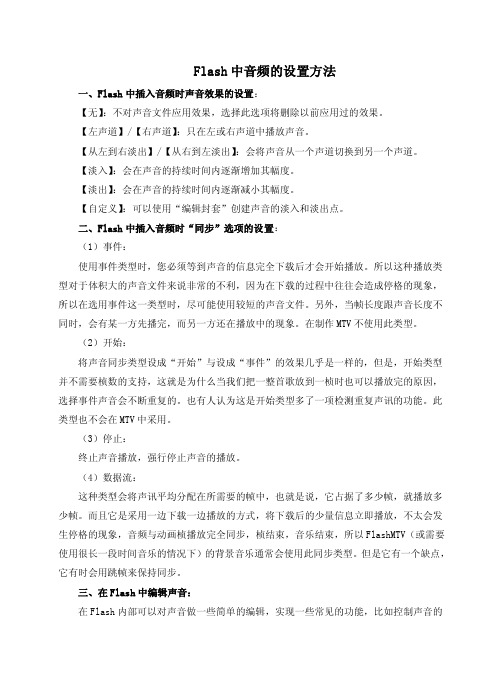
Flash中音频的设置方法一、Flash中插入音频时声音效果的设置:【无】:不对声音文件应用效果,选择此选项将删除以前应用过的效果。
【左声道】/【右声道】:只在左或右声道中播放声音。
【从左到右淡出】/【从右到左淡出】:会将声音从一个声道切换到另一个声道。
【淡入】:会在声音的持续时间内逐渐增加其幅度。
【淡出】:会在声音的持续时间内逐渐减小其幅度。
【自定义】:可以使用“编辑封套”创建声音的淡入和淡出点。
二、Flash中插入音频时“同步”选项的设置:(1)事件:使用事件类型时,您必须等到声音的信息完全下载后才会开始播放。
所以这种播放类型对于体积大的声音文件来说非常的不利,因为在下载的过程中往往会造成停格的现象,所以在选用事件这一类型时,尽可能使用较短的声音文件。
另外,当帧长度跟声音长度不同时,会有某一方先播完,而另一方还在播放中的现象。
在制作MTV不使用此类型。
(2)开始:将声音同步类型设成“开始”与设成“事件”的效果几乎是一样的,但是,开始类型并不需要桢数的支持,这就是为什么当我们把一整首歌放到一桢时也可以播放完的原因,选择事件声音会不断重复的。
也有人认为这是开始类型多了一项检测重复声讯的功能。
此类型也不会在MTV中采用。
(3)停止:终止声音播放,强行停止声音的播放。
(4)数据流:这种类型会将声讯平均分配在所需要的帧中,也就是说,它占据了多少帧,就播放多少帧。
而且它是采用一边下载一边播放的方式,将下载后的少量信息立即播放,不太会发生停格的现象,音频与动画桢播放完全同步,桢结束,音乐结束,所以FlashMTV(或需要使用很长一段时间音乐的情况下)的背景音乐通常会使用此同步类型。
但是它有一个缺点,它有时会用跳帧来保持同步。
三、在Flash中编辑声音:在Flash内部可以对声音做一些简单的编辑,实现一些常见的功能,比如控制声音的播放音量、改变声音开始播放和停止播放的位置等,具体操作如下:打开“属性”面板,单击右边的“编辑”按钮,弹出“编辑封套”对话框。
Flash教案-项目七 声音导入和处理【完整版】
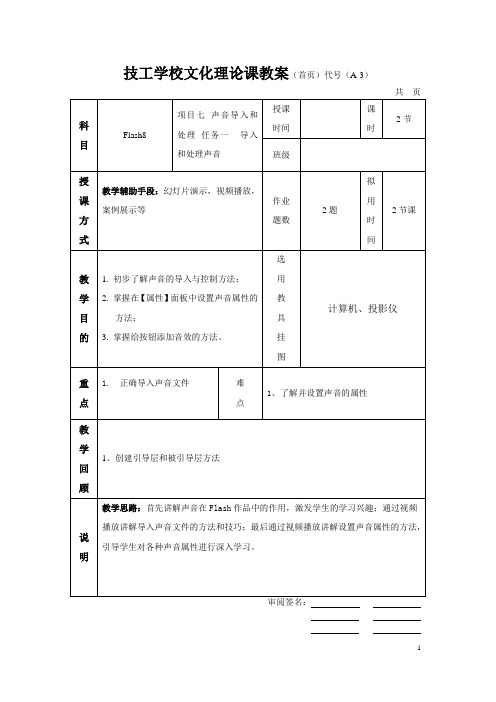
【设计目标】
掌握给按钮添加音效的方法,进一步掌握声音属性的设置方法。
制作“动感按钮音效”的大致过程如下:
•①放入按钮。
•②导入与设置声音。
•③把声音添加到按钮元件相对应的帧上。
•④预览动画。
讲
后
摘
记
技工学校文化理论课教案(首页)代号(A-3)
共页
科
目
Flash8
项目七声音导入和处理任务二灵活运用音效
授课
时间
课时
2节
班级
授
课
方
式
教学辅助手段:幻灯片演示,视频播放,案例展示等
作业
题数
2题
拟用
时间
2节课
教
学
目
的
1.掌握导入GIF动态图片的方法;
2.进一步掌握加入背景音乐的方法和技巧;
3.进一步加深对改变声音属性的理解;
选
用
教
具
挂
图
计算机、投影仪
重
点
1.掌握给动画添加音效的方法和技巧
难
点
巩固合理搭配背景音乐的方法
审阅签名:
教
学
过
程
项目七声音导入和处理
教学目标:
了解Flash作品中声音的种类。
掌握导入和处理声音的一般方法。
了解声效的灵活运用技巧。
任务一导入和处理声音
一、Flash 8声音应用范围
1、Flash 8支持多种格式的声音导入,如MP3、WAV、AIFF等。如果系统上安装了QuickTime 4或更高版本,还可以导入更多的声音格式。声音在导入动画后可作为动画的一部分发布并永久保留在动画作品中,成为作品的一部分。
FLASH AS3声音处理
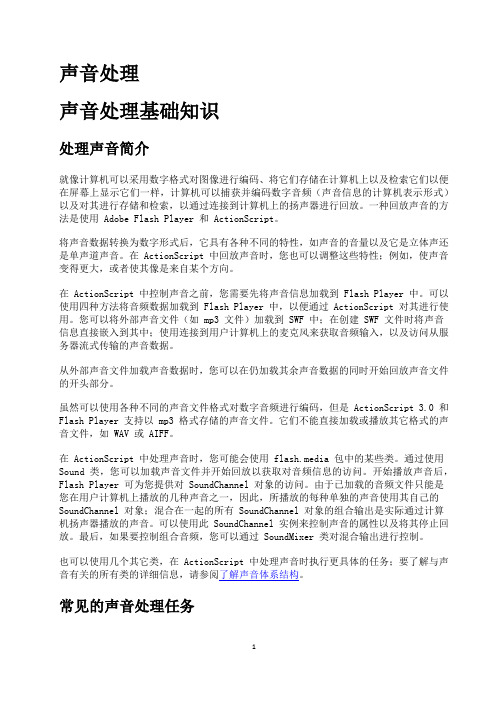
声音处理声音处理基础知识处理声音简介就像计算机可以采用数字格式对图像进行编码、将它们存储在计算机上以及检索它们以便在屏幕上显示它们一样,计算机可以捕获并编码数字音频(声音信息的计算机表示形式)以及对其进行存储和检索,以通过连接到计算机上的扬声器进行回放。
一种回放声音的方法是使用 Adobe Flash Player 和 ActionScript。
将声音数据转换为数字形式后,它具有各种不同的特性,如声音的音量以及它是立体声还是单声道声音。
在 ActionScript 中回放声音时,您也可以调整这些特性;例如,使声音变得更大,或者使其像是来自某个方向。
在 ActionScript 中控制声音之前,您需要先将声音信息加载到 Flash Player 中。
可以使用四种方法将音频数据加载到 Flash Player 中,以便通过 ActionScript 对其进行使用。
您可以将外部声音文件(如 mp3 文件)加载到 SWF 中;在创建 SWF 文件时将声音信息直接嵌入到其中;使用连接到用户计算机上的麦克风来获取音频输入,以及访问从服务器流式传输的声音数据。
从外部声音文件加载声音数据时,您可以在仍加载其余声音数据的同时开始回放声音文件的开头部分。
虽然可以使用各种不同的声音文件格式对数字音频进行编码,但是 ActionScript 3.0 和Flash Player 支持以 mp3 格式存储的声音文件。
它们不能直接加载或播放其它格式的声音文件,如 WAV 或 AIFF。
在 ActionScript 中处理声音时,您可能会使用 flash.media 包中的某些类。
通过使用Sound 类,您可以加载声音文件并开始回放以获取对音频信息的访问。
开始播放声音后,Flash Player 可为您提供对 SoundChannel 对象的访问。
由于已加载的音频文件只能是您在用户计算机上播放的几种声音之一,因此,所播放的每种单独的声音使用其自己的SoundChannel 对象;混合在一起的所有 SoundChannel 对象的组合输出是实际通过计算机扬声器播放的声音。
- 1、下载文档前请自行甄别文档内容的完整性,平台不提供额外的编辑、内容补充、找答案等附加服务。
- 2、"仅部分预览"的文档,不可在线预览部分如存在完整性等问题,可反馈申请退款(可完整预览的文档不适用该条件!)。
- 3、如文档侵犯您的权益,请联系客服反馈,我们会尽快为您处理(人工客服工作时间:9:00-18:30)。
图9.25“停止所有声音”对话框
图9.26 设置鼠标响应事件
9.1 声音的概念
❖ 本节主要介绍声音的类型与常用的声音文件格式。 ❖ 9.1.1 声音的类型 ❖ 在Flash中,声音分事件声音和音频流两类,它们的不同之
处体现在动画的播放中。 ❖ 1.事件声音 ❖ 事件声音可以设置为单击按钮,也可以作为影片中的循环音
乐。加入事件声音的Flash动画放置在网页中,必须等这个 文件全部下载完毕后,才可以听到声音。 ❖ 无论在什么情况下,声音都会从头到尾播放,不会中断。而 且无论声音长短,只能插入到一个帧。当将声音放在时间轴 上时,应将声音置于一个单独的层上。
第9章 声音的处理
❖ 多媒体动画的美妙之处就在于它有效地融合了图文 声像,在Flash中声音的应用是制作动画的一个重要 环节,恰到好处地加入声音,可为动画添姿加彩, 使动画作品更具感染力和生动性,能更加吸引观众。
❖ 本章要点 ❖ ◇ 声音的导入 ❖ ◇ 设置声音的属性 ❖ ◇ 在按钮和动画中加入声音
❖ 1.MP3格式 ❖ MP3是经过压缩后的音频文件格式,用MP3格式存
储的音乐文件大小,一般只有MAV文件的1/10,而 且它的取样与编码优异,MP3虽然经过了压缩,但 其音质仍然接近CD的水平。
❖ 2.WAV格式
❖ WAV是直接保持对声音波形的采样数据,没 有对数据进行压缩,因此音质很好,但文件 体积较大,所以在Flash动画中应用WAV格式 的声音素材,其声音素材都比较短,并且在 发布作品时还会通过相应的设置对其进行压 缩,以降低动画的最终容量。
9.1.1 声音的类型
❖ 2.音频流 ❖ 音频流可以作为Flash的背景音乐。它必须与
动画播放同步,只需要下载影片开始的几帧 就可以播放
9.1.2 声音的格式
❖ 在Flash中可以直接引用的声音格式主要有WAV、 MP3、AIFF和AU 4种,其中WAV和MP3两种格式 应用得最多,其基本概念如下。
❖ 通过将声音文件导入到当前文档的“库”中, 可以把声音文件加入到Flash中。
9.2 入、 声音的添加、声音的编辑、 设置声音的播放属性等内 容。
❖ 9.2.1 导入声音 ❖ 导入声音的操作步骤如下。
❖ 执行菜单“文件”/“导 入”/“导入到库”命令, 打开“导入到库”对话框, 如图9.1所示。
图9.15 “创建新元件”对话框
图9.16“弹起”状态的效果
图9.17“指针经过”状态的效果
图9.18“按下”状态的效 果
图9.19“点击”状态的效果
图9.20 创建“botton”按钮元件
图9.21 添加文本
图9.22 “链接属性”对话框
图9.23 “行为”面板
图9.24 “从库加载声音”对话框
9.4 声音应用举例
❖ 【例9.1】设计给图像添加背景音乐的实例。 ❖ 将已有的21幅海澡图像,导入到场景中,利用逐帧
动画插入到“时间轴”中,再添加声音文件“情人 节”。
图9.11 加入声音图层
图9.12 将图像和声音导入库中
图9.13 图像添加背景音乐的效果
图9.14 设置声音的同步效果
❖ 【例9.2】设计一个音乐实例。
9.3.1 设置声音的属性
❖ 设置声音属性的操作步骤如下。 ❖ (1)在“库”面板中,用鼠标右键单击声音
文件,在弹出的快捷菜单中,选择“属性” 命令,打开“声音属性”对话框,如图9.9所 示。 ❖ (2)对话框右侧的功能按钮的作用如下。
9.3.2 声音属性中压缩选项的设置
❖ 1.默认模式 ❖ 选择“默认”压缩选项,表示在整个动画输
图9.2“库”面板
9.2.2 添加声音
❖ 1.向文档中添加声音 ❖ 如图9.3所示
图9.3“属性”面板
❖ 2.给按钮添加声音 ❖ 可以将声音和一个按钮元件的不同状态关联起来。
将声音和元件存储在一起,可以用于元件的所有实 例。
图9.4 标签为“按下”的帧中创建一个“关键帧”
❖ 3.MP3 文件的导入
❖ 在处理导入的 MP3 文件时,可以选择使用导 入文件时的相同设置,将文件导出为 MP3 格 式。
❖ 在 Windows 中,可以通过执行菜单“文 件”/“导出”/“导出影片”命令,将文档中的 所有声音导出为一个 WAV 文件。
9.2.3 编辑声音文件
❖ 编辑声音文件的操作步骤如下。 ❖ (1)在帧中添加声音,或选择一个已包含声音的帧。 ❖ (2)执行菜单“窗口” / “属性”命令,打开“属性”面板。 ❖ (3)单击“编辑”按钮,打开“编辑封套”对话框,如图
出设置中,采用发布设置中的声音压缩设置。 此设置没有任何附加选项。 ❖ 当导出 SWF 文件时,选择“默认”压缩选 项,导出时使用“发布设置”对话框中的全 局压缩设置。
❖ 2. MP3 压缩模式
❖ MP3格式是公认的数字音乐格式,并已逐渐 成为主流。它的最大特点就是能达到近乎于 完美的CD音质。选中MP3压缩模式后,系统 默认选中“使用导入的MP3品质”复选框。
9.5所示。
图9.5 “编辑封套”对话 框
图9.6 添加音量调节线
9.2.4 给影片添加声音
❖ 要将导入的声音应用到影片中,就需要将导入的声 音从库文件添加到影片中。
图9.7 添加声音后的时间轴
图9.8 显示声音的波形
9.3 压缩并导出声音
❖ 动画制作完成后,必须执行发布,在发布动 画时,要将所有的音频内容导出,并包含在 最后完成的动画中。由于声音文件会大幅度 增加影片文件的尺寸,因此,声音文件的导 出一般都要进行压缩。用户可以设置声音的 属性来实现更新、替换和压缩等操作。声音 文件的压缩比率越大,声音文件的质量损坏 也就越大。
